鳥槍換炮 家庭無線改造全程直播
鳥槍換炮 家庭無線改造全程直播
本男從05年在聯通二級代理公司當寬帶裝機員開始,一直從事網絡產品相關工作,算1/5個技術人員吧,經常幫隔壁裝個系統,調個網絡。(BUT現在WIN10太TM穩定,雷鋒機會也少了。)
苦惱家裏無線問題長期不穩定,一直被LP鄙視 難受香菇!
難受香菇!
所以長期被懷疑去隔壁正的是修電腦嗎!?(攻城獅兄弟們你們是實在人得說句公道話)
是否翻身在此一舉,無線改造,全程實錄,發貼為證。

建築平面圖
上圖中ABC三點是曾經無線路由器放過位置,輾轉反側怎麽放效果都不行。
一、曾經我是這樣幹的
把路由器放在弱電箱,好看不實用。

1.1 把無線路由器放A點
此時客廳老人房,公共衛生間的信號都很好。
但其它幾個房間上網速度基本是回到解放前,關門效果更佳
如果想坐在馬桶上看個新聞,告訴你能看才是新聞。
在主臥無線測試效果如下:(這心跳健壯有力,但網絡時斷時續)
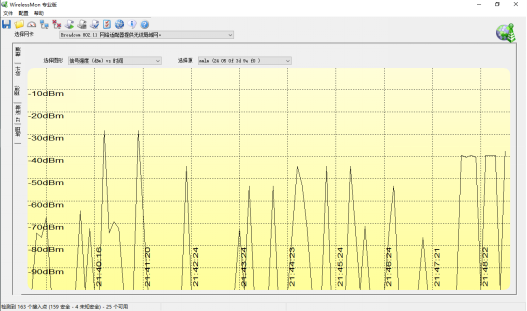
1.2 把無線路由器放B點
把無線路由器放在B點和A點效果雷同,放在A點效果稍好一點點,可能是走廊沒有遮擋的原因。
1.3 把無線路由放在C點
此時你想坐在客廳沙發上或陽臺上來一盤王者的榮耀,那就是坑隊友。
在客廳無線測試效果是這樣的:

1.4 用過無線中繼,效果稍改善但LP還不能接受,繼續折騰。
電力貓沒試,網上查資料說不能跨回路,就放棄了。
二、改造方案
2.1 準備材料:水晶頭、網線鉗、測線儀、極易X1路由模塊(路由、AP管理、面板供電)、面板AP(天線)、筆記本(調試用,手機也可以)。
2.2 出於網絡行業的尊重先畫個拓撲圖(攝像頭為預留,以後備用)。
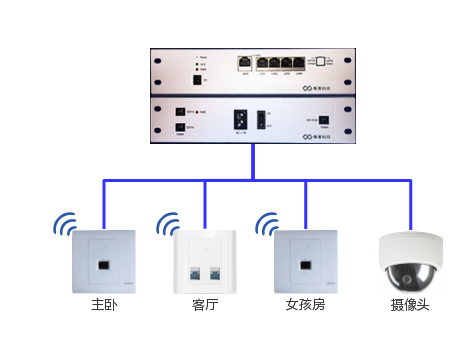
上面這個拓撲圖中路由模塊集成了路由、AC控制器、PoE交換機功能(可以把路由模塊離解為家庭網絡控制中心),但是不含無線功能,無線是由每個面板AP覆蓋(可以把面板AP理解為天線)。
2.3 設備點放置位圖:
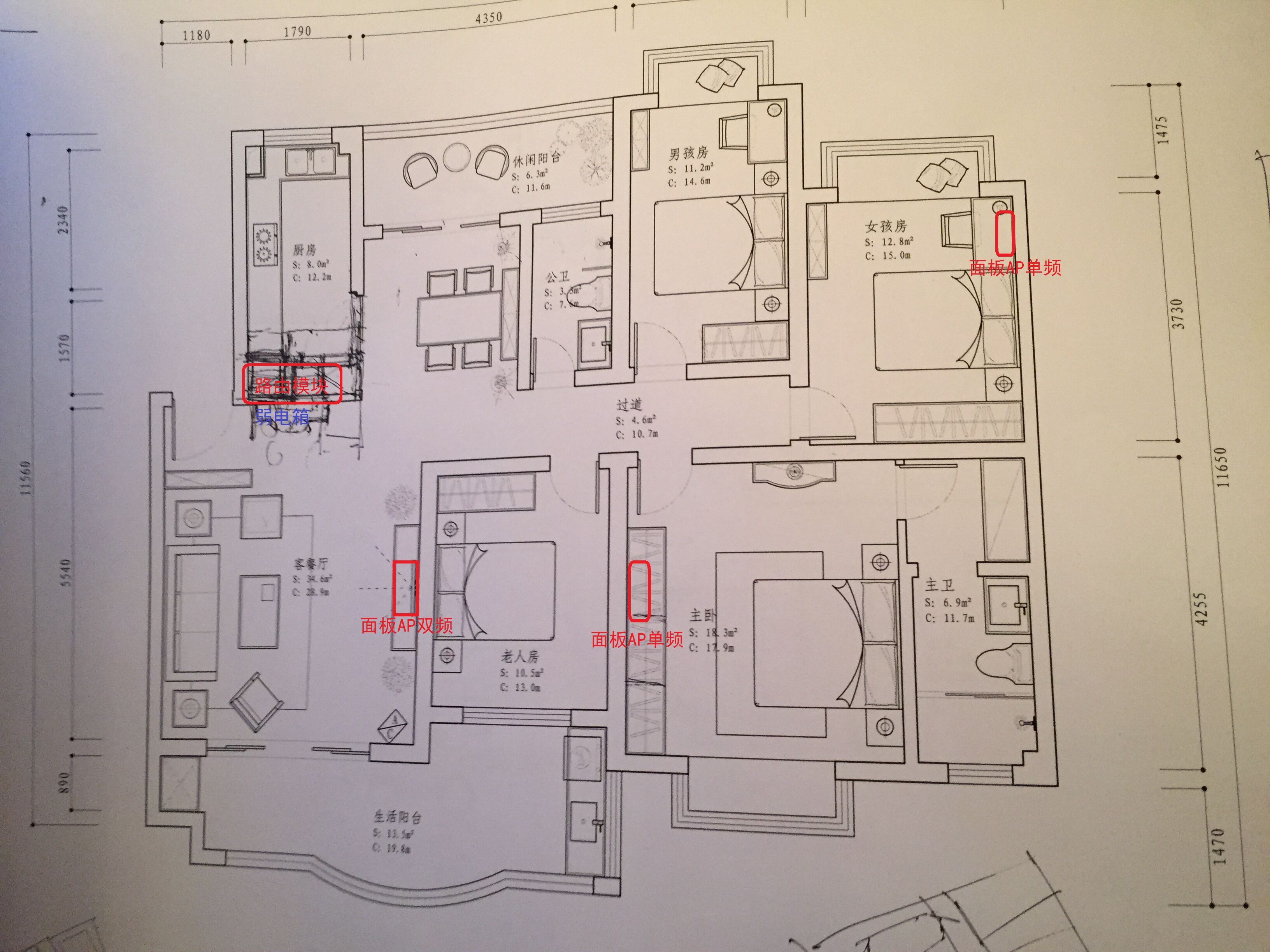
一個86盒面板AP管覆蓋2個房間沒問題,這樣可以實現全屋無線覆蓋、無縫漫遊、負載均衡。
2.4 開工
2.4.1弱電箱安裝
弱電箱的水晶頭已經做好了,把以前的路由拆了,安裝上極易X1路由模塊和電源模塊即 可,如下圖:

原來給光貓供電的適配器可以丟了,極易電源模塊有3個輸出電源口,一個52V 0.5A輸出給極易路由模塊供電,二個12V 1A輸出,可以給光貓或其它設備供電,節省弱電箱空間,換裝後弱電箱比以前整潔多了。
友情提醒每根網線打上標簽,方便以後維護。
註:極易路由模塊的LAN口支持標準48V PoE供電,給面板AP供電,不是強供不會燒電腦網口。
2.4.2 網口模塊面板更換
把以前的網口面板取下來,要先扣下面蓋再擰下鏍絲,扣面殼時要小心一點容易把墻劃了。
接下來安裝上面板AP即可,以前的網口面板一般都是網線卡上去的,要重新做個水晶頭。


有幾年沒做了,手藝還行吧!
想當年一天做幾十條網線,那是真的可以把手指擼出泡來。
做水晶頭最煩碰到硬芯的線了,說多了都是淚。


沒電鉆,手動十字鏍絲刀也可行,就是累點,我這可以出租電鉆:)。



面板AP顏色和開關的顏色差不多,裝修風格一致,面板AP還有香檳色的,根據家裏原來用的開關面板顏色來選。
搞定,你們欣賞一下,我喝口水抽根煙,下面測試信號。
2.5極易X1配置
WAN口和LAN口的配置和其它路由是一樣的這裏就省略了。
無線配置如下圖,在AP管理——>AP模板配置中修改SSID即可。
AP面板無需設置,即插即用。
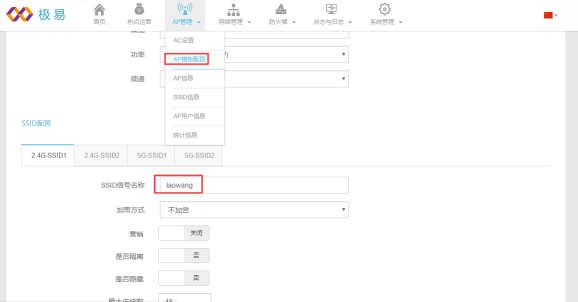
下圖是AP狀態顯示,可以查看每個AP上連接幾個設備。
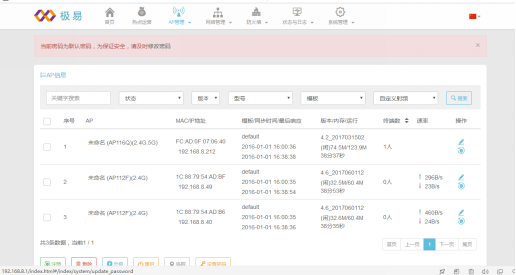
2.6 效果測試
看上去很美觀,無線效果怎麽樣,測試一下,是否可以讓老婆閉嘴。
房間測試就沒意思了,全都是滿格。
選擇兩個衛生間做為測試點,做個馬桶上開測,看這信號強度——不解說了,衛生間在配個充電器齊活了。
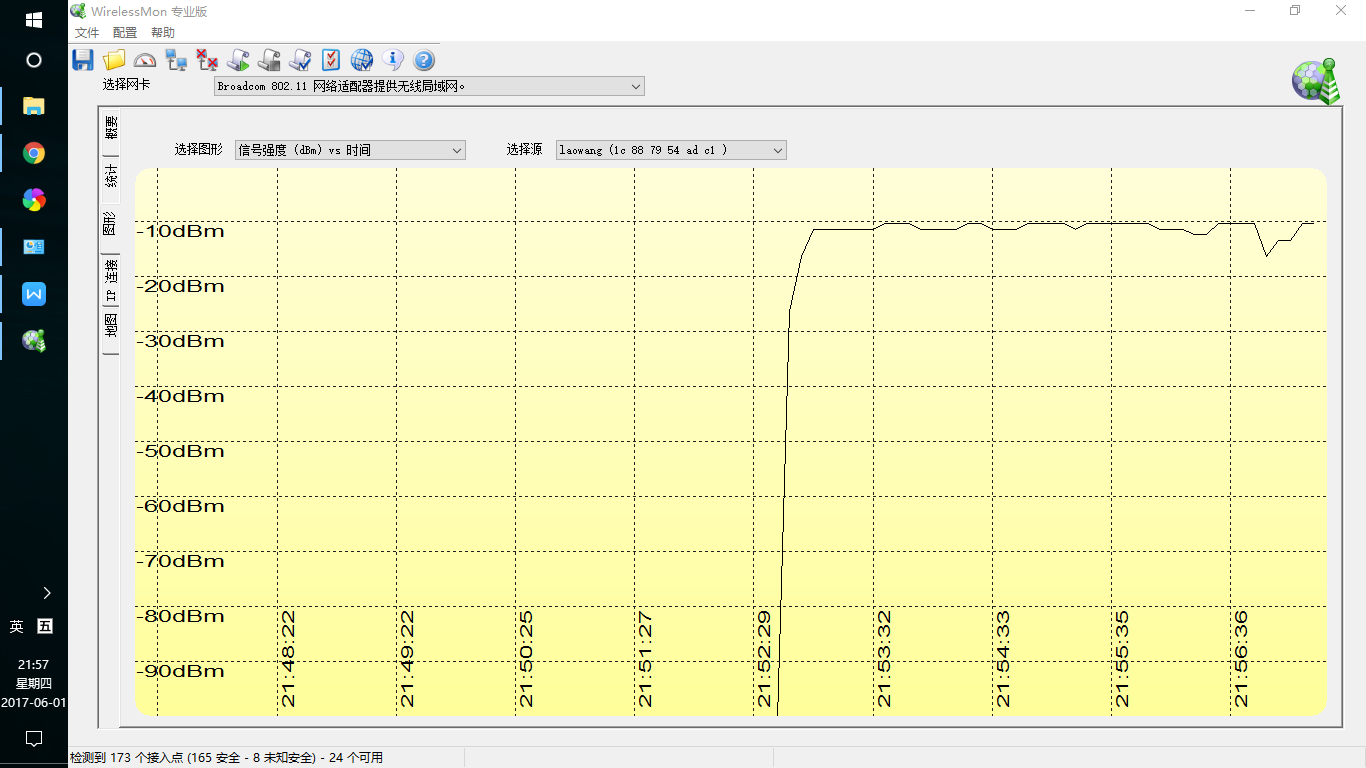
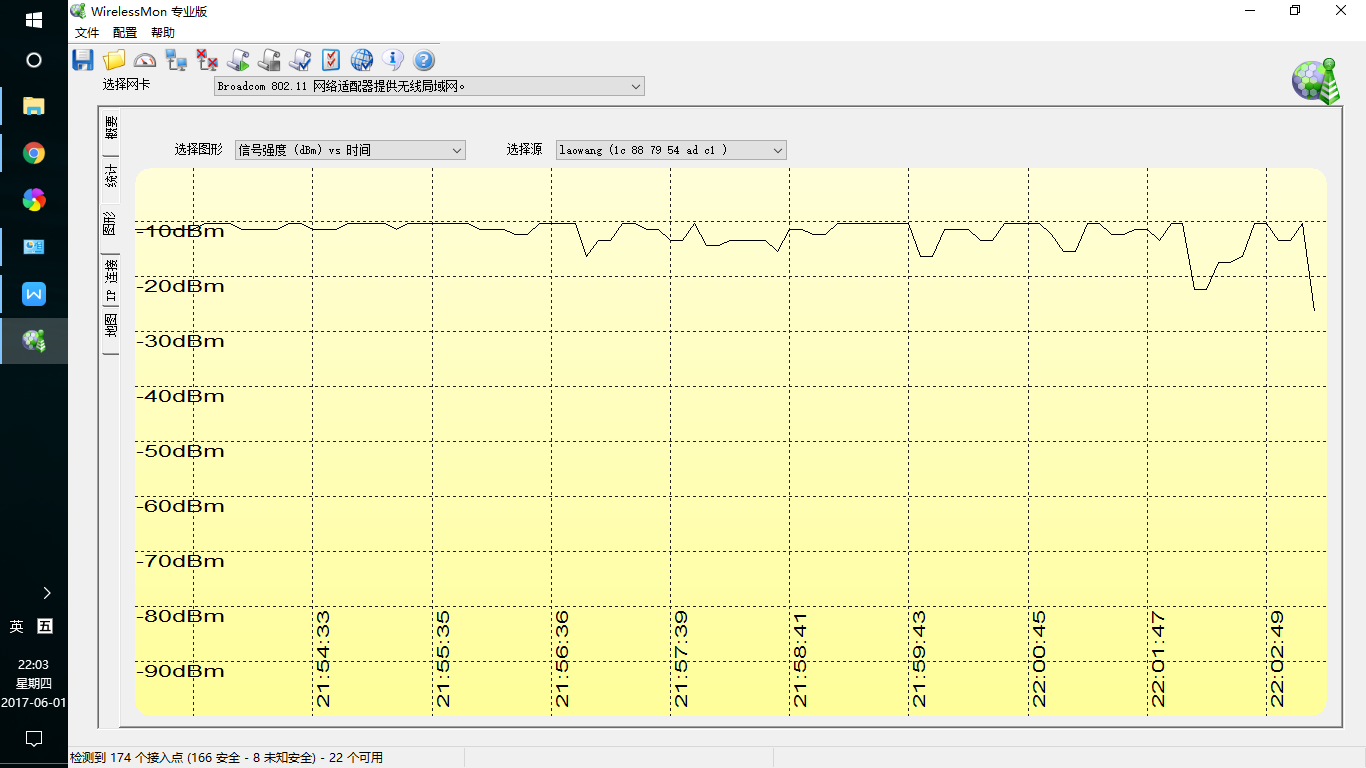
手機流量測試同時進行,20M的電信寬帶,跑滿。

有客人來得瑟一下:你知道我們家的無線在哪嗎,找到請你喝瓶可樂! :)
總結:讓老婆閉嘴的無線。
從此江湖中便有極易的傳說:看不到無線的存在,但他確實無處不在!
友情提醒:
本套無線改造方案需要裝修時預埋網線!
本文出自 “技術成就夢想” 博客,請務必保留此出處http://153490.blog.51cto.com/143490/1931776
鳥槍換炮 家庭無線改造全程直播
